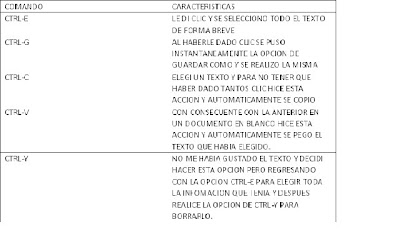Desfragmentador de Windows es un programa de ordenador incluido en Microsoft Windows diseñado para aumentar la velocidad de acceso al disco (y, en ocasiones, aumentar la cantidad de espacio utilizable) mediante la desfragmentación, es decir, la reordenación de los archivos almacenados en un disco de manera que sus pedazos ocupen un espacio contiguo. El objetivo es minimizar el tiempo de movimiento de los cabezales del disco y aumentar al máximo la velocidad de transferencia.
PASOS
para desfragmentar se tiene que dar clic en inicio, irte a todos los programas, aparece una opcion que dice accesorios, le das clic y te aparecera otra opcion que dice herramientas del sistema, y despues aparecera otra que dice desfragmentador de disco.
FORMATEARFormateo lógico [editar]
El formateo lógico o también llamado sistema de archivos, puede ser realizado habitualmente por los usuarios, aunque muchos medios vienen ya formateados de fábrica. El formato lógico implanta un sistema de archivos que asigna sectores a archivos. En los discos duros, para que puedan convivir distintos sistemas de archivos, antes de realizar un formato lógico hay que dividir el disco en particiones; más tarde, cada partición se formatea por separado.
El formateo de una unidad implica la eliminación de los datos, debido a que se cambia la asignación de archivos a sectores, con lo que se pierde la vieja asignación que permitía acceder a los archivos.
Cada sistema operativo tiene unos sistemas de archivos más habituales:
Windows: FAT, FAT16, FAT32, VFAT, NTFS, EFS, exFAT.
Linux: ext2, ext3, ext4, JFS, ReiserFS, XFS.
Mac: HFS, HFS+.
Solaris: UFS, ZFS PASOS
LIBERACION DE ESPACIO
Una opción es que si tu disco duro tiene dos particiones, una para el sistema (C:) y otra para los datos (D:), y la partición donde se encuentra el sistema está casi llena mientras que la otra aun tiene bastante espacio libre. En este caso una posibilidad es redimensionar las particiones, ya que es posible redimensionar una partición NTFS sin que perdamos nuestros datos con programas gratuitos. Para esta operación, se debe utilizar Knoppix 5.1.1 (o versiones superiores) o programas como Gparted.
Pero también es posible liberar espacio en la partición C transfiriendo a la otra partición ciertos elementos que son instalados allí por defecto, especialmente:
La carpeta “Mis documentos”
Para desplazarla, no hay más que hacer clic derecho encima de ésta, seleccionar Propiedades y hacer clic en Mover e indicar su nueva ubicación.
Los favoritos
Para desplazarlo necesitamos hacer algunas modificaciones en el registro del sistema: se abre el editor del registro (menú Inicio/Ejecutar/ escribe regedit), se va a la clave: HKEY_CURRENT_USER\SOFTWARE\Microsoft\Windows\CurrentVersion\Explorer\User Shell folders Entonces se hace doble clic en Favoritos e se indica la nueva ruta.
Los mensajes de Outlook Express
Se hace clic en herramientas, opciones, pestaña Mantenimiento, carpeta de almacenamiento y modificar.
El archivo de paginación
Se va al Panel de control / Sistema / pestaña “Opciones avanzadas”, luego en la sección “Rendimiento” se hace clic en el botón “Configuración”. Luego se va a la pestaña “Opciones avanzadas” y haz clic en el botón “Cambiar”. Se marca la casilla “Sin archivo de paginación” luego se debe hacer clic en el botón “Establecer”. Se selecciona la partición en la que se desea poner el archivo de paginación y a continuación se marca la casilla “Tamaño administrado por el sistema”. Finalmente, se hace clic en el botón “Establecer” y aceptar, luego se debe reiniciar el PC.
Los archivos temporales
Se va al Panel de control / Opciones de Internet / Pestaña General / sección Archivos temporales de Internet Se hace clic en Configuración, luego pulsa el botón Mover carpeta y se especifica una ubicación para los archivos temporales de Internet.
Para liberar más espacio en C, se puede eliminar las carpetas de desinstalación de las actualizaciones de Windows. Estas son carpetas ocultas ubicadas en C:\WINDOWS y normalmente están escritas en azul. Comienzan por $NtUninstallKB.
También se puede pensar en eliminar antiguos puntos de restauración, para ello se hace una limpieza del disco: Menú Inicio / Todos los programas / Accesorios / Herramientas del sistema / Liberador de espacio en disco Debes seleccionar una partición, luego ir a la pestaña “Más opciones” y elegir liberar más espacio en disco eliminado puntos de restauración.
Otra opción es utilizar el programa Ccleaner para eliminar de tu PC archivos temporales y logfiles.
www.emudesc.net/.../informatica/129076-ayuda-programa-liberar-espacio.html -
fuentes
http://www.solomantenimiento.com/articulos/mantenimiento-disco-duro.htm